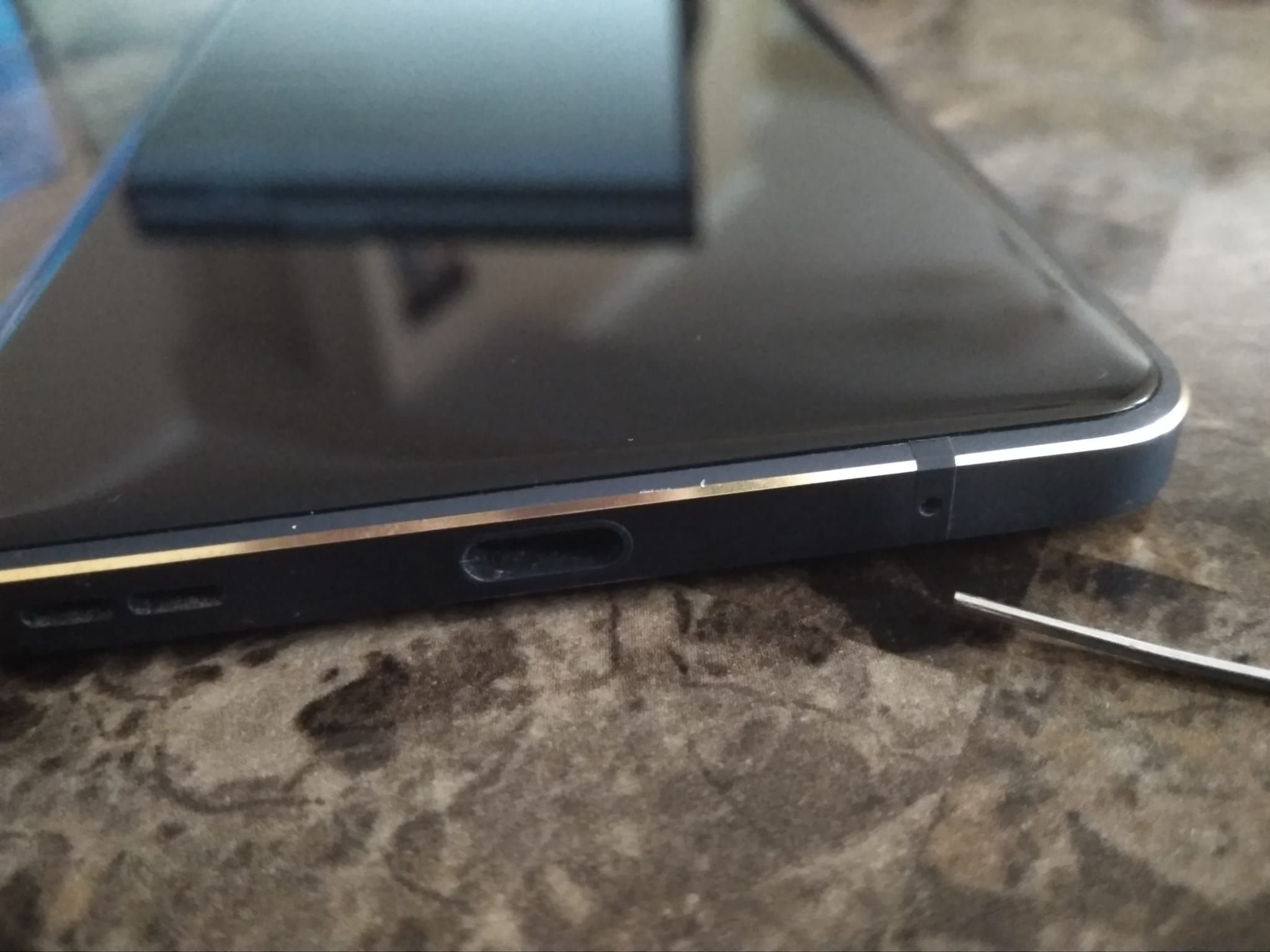Mikrofon Tidak Berfungsi di Ponsel Android Anda? Bagaimana memperbaikinya

Table of content:
Pernahkah Anda menerima panggilan telepon baru-baru ini di mana orang lain menyebutkan bahwa suara Anda tidak jelas? Ketika ini terjadi, Anda mungkin menghubungkannya dengan koneksi yang buruk. Namun, Anda mungkin malah menderita masalah mikrofon di perangkat Anda.
Anda bahkan mungkin tidak menyadari masalahnya; skenario terburuknya adalah mikrofon rusak. Mari kita lihat beberapa masalah yang mungkin dihadapi mikrofon ponsel Android Anda dan metode untuk memperbaikinya.
Apa Penyebab Masalah Mikrofon?
Mengapa dan bagaimana masalah mikrofon muncul? Mikrofon Anda dapat terdistorsi karena berbagai alasan, yang paling umum adalah ponsel yang kotor. Jika Anda tidak memiliki kebiasaan membersihkan ponsel secara teratur, Anda mungkin terkejut melihat banyaknya kotoran yang menumpuk seiring waktu.
Masalah perangkat keras umum lainnya pada ponsel Android terkait dengan pembaruan perangkat lunak dan penginstalan aplikasi pihak ketiga. Ini cenderung mengkonfigurasi ulang atau menonaktifkan mikrofon Anda tanpa Anda sadari. Mikrofon Anda juga dapat rusak karena masalah fisik, seperti kerusakan internal atau perangkat keras yang rusak karena kesalahan penanganan telepon Anda.
Bagaimana Anda Tahu Mikrofon Android Anda Rusak?
Jika Anda menduga bahwa mikrofon Anda mungkin rusak atau tidak berfungsi, yang terbaik adalah mengujinya untuk memastikannya. Inilah cara menguji mikrofon Android Anda.
Rekam Suara Sendiri
Cara termudah untuk memastikan mikrofon Anda berfungsi adalah dengan merekam suara Anda di ponsel dan mendengarkan rekamannya. Anda dapat dengan mudah mengetahui apakah suara Anda terdengar terdistorsi untuk membantu Anda memastikan masalahnya.
Sebagian besar ponsel Android dilengkapi dengan perekam suara bawaan yang dapat Anda gunakan. Jika Anda belum menginstalnya, Anda dapat mengunduh aplikasi perekam suara seperti Perekam Suara ASR.
Lakukan Pemeriksaan Diagnostik Sistem
Jika Anda masih tidak yakin dengan mikrofon Anda, Anda dapat menggunakan aplikasi diagnostik perangkat keras dan sistem seperti Dokter Telepon Plus untuk menguji mikrofon Anda. Aplikasi ini akan melakukan berbagai tes dan memberikan hasil pada kondisi mikrofon Anda.
Cara Memperbaiki Masalah Mikrofon Android Anda
Jika Anda telah memastikan bahwa mikrofon Anda tidak berfungsi dengan benar, sekarang Anda dapat memperbaikinya. Karena ada berbagai alasan mengapa mikrofon ponsel Anda tidak berfungsi, mari kita lihat berbagai cara untuk memperbaiki masalahnya.
1. Periksa apakah Akses Mikrofon Dimatikan
Beberapa ponsel Android memungkinkan Anda untuk menonaktifkan akses mikrofon secara manual. Ini berarti meskipun mikrofon itu sendiri berfungsi dengan baik, perangkat lunak memblokir aplikasi di ponsel Anda untuk menggunakannya. Anda mungkin telah menonaktifkan akses mikrofon secara tidak sengaja dan lupa menyalakannya kembali.
Di ponsel Samsung, Anda dapat menemukan opsi ini di bawah Setelan > Keamanan dan privasi > Privasi dan periksa apakah Akses mikrofon diaktifkan. Jika tidak, lakukanlah.
Perhatikan bahwa Anda mungkin telah membatasi beberapa aplikasi untuk menggunakan mikrofon dan bukan yang lain. Anda dapat memeriksanya di bawah Manajer izin menu.
2. Periksa apakah Casing Anda Menghalangi Mikrofon
Jika Anda menggunakan kasing di ponsel, pertama-tama Anda harus memeriksa apakah itu memblokir port mikrofon. Bisa jadi mikrofon berfungsi dengan baik, tetapi tidak dapat mendeteksi suara Anda dengan cukup baik atau sama sekali karena kasingnya menutupi lubang.
Ini kemungkinan tidak akan menjadi penyebab masalah jika Anda membeli casing langsung dari produsen ponsel. Namun terkadang, casing pihak ketiga dapat mengalami cacat produksi dan tidak menempatkan lubang tepat di tempat yang seharusnya, yaitu di atas mikrofon.
3. Mulai ulang dan Periksa Pembaruan
Terkadang solusi termudah adalah solusi terbaik. Memulai ulang ponsel cerdas Anda akan menyegarkan sistem Anda dengan menghapus semua proses dan menutup aplikasi. Ini bisa menjadi perbaikan cepat untuk masalah Anda.
Pegang kekuatan tombol hingga menu muncul, lalu pilih Daya > Matikan. Biarkan mati selama 30 hingga 60 detik sebelum menyalakannya kembali, lalu periksa untuk melihat apakah masalahnya teratasi.
Jika restart cepat tidak berfungsi, periksa pembaruan perangkat lunak, terletak di bawah Pengaturan > Sistem > Lanjutan > Pembaruan sistem atau serupa. Pembaruan perangkat lunak baru biasanya memperbaiki bug/kesalahan apa pun yang mungkin dimiliki versi saat ini, yang dapat memengaruhi mikrofon Anda.
4. Bersihkan Mikrofon Ponsel Anda
Jika Anda tidak membersihkan ponsel sesekali, kotoran dapat menumpuk di celah kecil seperti port mikrofon, meskipun perangkat Anda memiliki peringkat IP68 untuk tahan debu dan air. Menyeka ponsel Anda saja tidak cukup, karena debu atau kotoran kecil lainnya dapat masuk.
Mikrofon Anda adalah lubang kecil atau port lain yang terletak di samping konektor USB, biasanya di bagian bawah ponsel. Ambil pin kecil, jarum tipis, atau sejenisnya, dan gunakan untuk membersihkan mikrofon dengan lembut. Alternatif lainnya adalah dengan meniup langsung ke arahnya, untuk menghilangkan semua puing yang menumpuk. Namun, jika Anda melakukan ini, berhati-hatilah agar tidak meniupkan udara lebih jauh ke dalam telepon.
Aspek lain yang perlu diperiksa saat membersihkan adalah pelindung layar Anda. Saat Anda memasang item pelindung baru di ponsel, ada kemungkinan mikrofon Anda akan tertutupi olehnya. Pastikan tidak ada bagian yang menghalangi mikrofon Anda, dan juga tidak ada penumpukan debu yang terperangkap di dalam celah casing Anda.
Anda dapat menyesuaikan panduan kami untuk membersihkan iPhone untuk ponsel Android Anda dan menerapkan sebagian besar langkah yang sama untuk menghindari menghadapi masalah ini lagi di masa mendatang.
5. Konfigurasikan Pengaturan Suara Anda
Beberapa ponsel Android hadir dengan fitur yang disebut noise suppression atau pengurangan kebisingan. Peredam kebisingan membantu mengurangi kebisingan latar belakang saat Anda sedang menelepon atau merekam video.
Bagi mereka yang tidak menyadarinya, hasilnya mungkin terdengar sedikit membingungkan, jadi mudah untuk menganggap ada yang salah dengan mikrofon Anda. Inilah cara Anda dapat menonaktifkan pengaturan untuk memastikan mikrofon Anda baik-baik saja:
- Pergi ke Pengaturan aplikasi.
- Pilih Pengaturan panggilan atau Pengaturan suara.
- Carilah Pengurangan kebisingan opsi dan nonaktifkan.
- Nyalakan ulang ponsel Anda dan periksa apakah masalahnya sudah teratasi.
Perlu diketahui bahwa tidak semua ponsel Android dilengkapi dengan fitur ini, dan mungkin muncul di lokasi yang berbeda untuk Anda.
Selain opsi ini, ada juga kemungkinan Anda membiarkan ponsel Anda terhubung ke headset Bluetooth atau perangkat lain dengan mikrofon. Jika demikian, ponsel Anda akan menggunakannya sebagai mikrofon utama, bukan mikrofon bawaan.
Pastikan untuk memeriksa apa yang saat ini terhubung di bawah Setelan > Perangkat yang terhubung. Nonaktifkan semua perangkat Bluetooth yang aktif dan coba gunakan mikrofon lagi untuk memperbaiki masalah Anda.
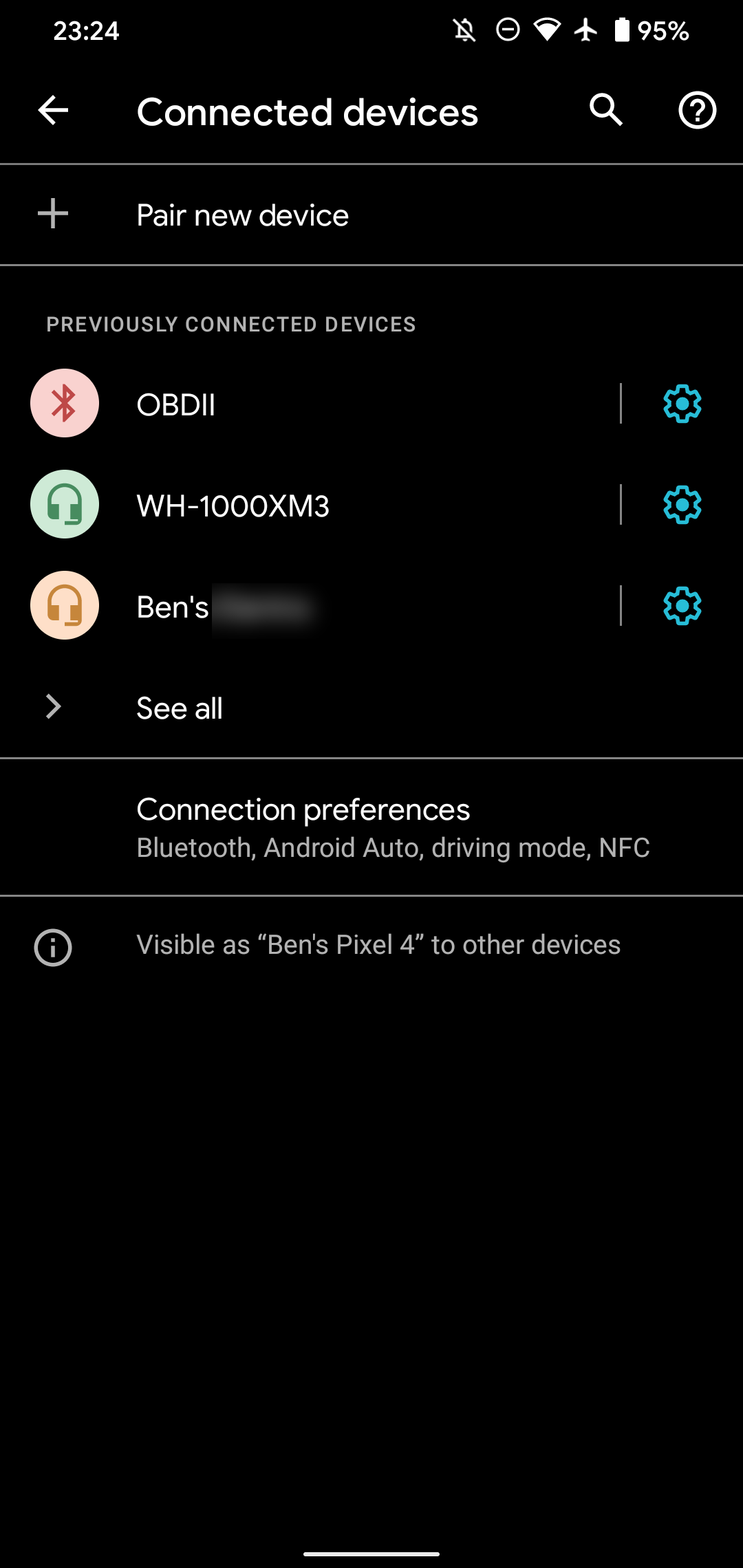
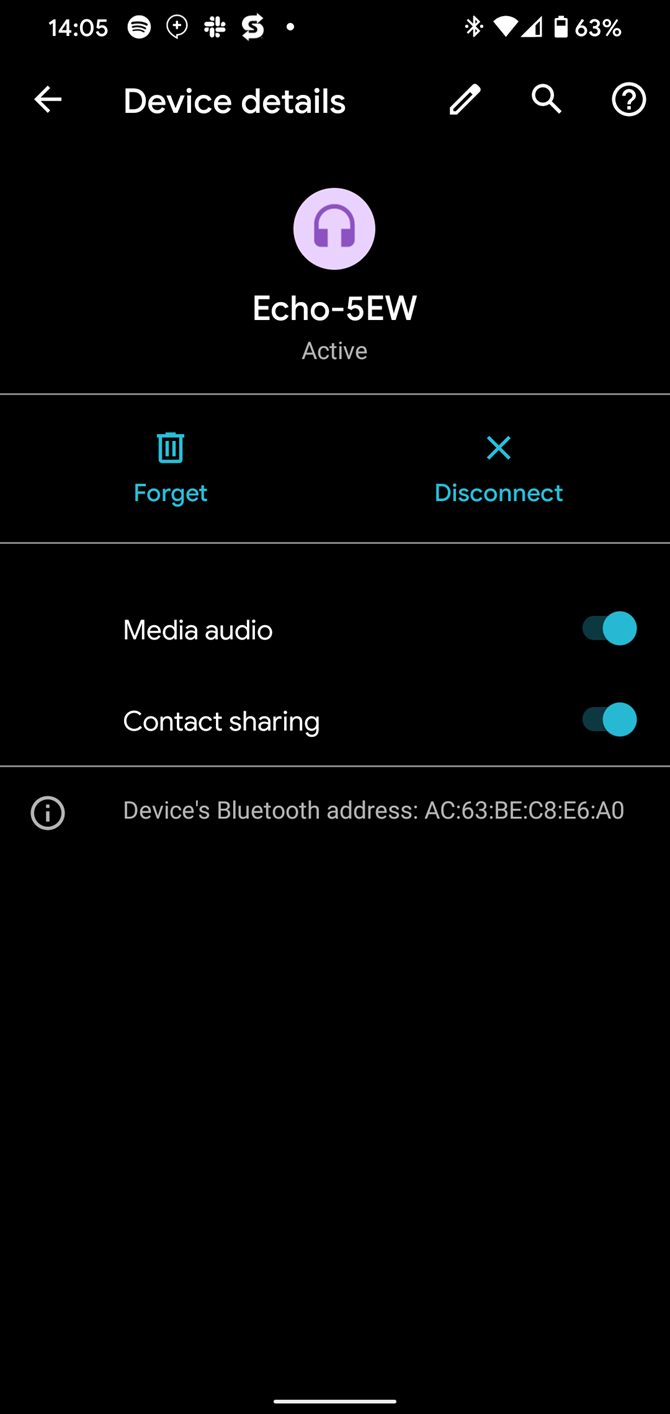
6. Periksa Interferensi Aplikasi Pihak Ketiga
Aplikasi pihak ketiga adalah salah satu penyebab terbesar ponsel tidak berfungsi. Mereka dapat mengganggu pengaturan telepon Anda; banyak orang mengalami penyimpangan tetapi menganggapnya tidak lebih dari gangguan. Dengan cara ini, aplikasi yang dapat mengakses mikrofon Anda mungkin menjadi penyebab masalah Anda saat ini.
Untuk menentukan apakah masalah mikrofon Anda disebabkan oleh aplikasi pihak ketiga atau bukan, Anda harus menjalankan ponsel dalam mode aman, yang menonaktifkan semua aplikasi pihak ketiga untuk sementara.
Berikut cara mengaktifkan mode aman di ponsel Anda saat sudah aktif:
- Tekan dan tahan ponsel Anda Kekuatan tombol.
- Di layar Anda, sentuh dan tahan Matikan pilihan.
- Setelah itu, Anda harus melihat Mode aman di bagian bawah layar Anda. Pilih ini untuk mem-boot ulang ke mode aman.
Jika ponsel Anda mati, lakukan hal berikut:
- Pegang telepon Anda Kekuatan tombol untuk boot seperti biasa.
- Saat animasi dimulai, tekan dan tahan ponsel Anda volume turun tombol. Tetap tahan hingga animasi berakhir dan ponsel Anda mulai dalam mode aman.
- Kamu akan lihat Mode aman muncul di bagian bawah layar Anda untuk mengonfirmasi.
Sekarang Anda dalam mode aman, lakukan tes panggilan atau gunakan aplikasi perekam untuk memeriksa mikrofon. Jika mikrofon Anda berfungsi dengan baik dalam mode aman, maka masalahnya ada pada aplikasi. Anda dapat menemukan daftar aplikasi yang menggunakan mikrofon Anda di menu Setelan.
Pergi ke Setelan > Aplikasi & notifikasi > Lanjutan > Pengelola izin > Mikrofon.
Jika Anda telah menginstal penguat suara atau aplikasi penambah, kemungkinan besar itu adalah penyebabnya. Jika tidak, coba periksa aplikasi yang Anda curigai sebagai penyebabnya, cabut akses mikrofonnya, lalu uji mikrofon Anda untuk melihat apakah itu penyebabnya.
7. Bawa ke Teknisi
Jika semuanya gagal, ada kemungkinan ponsel Anda rusak. Mic adalah bagian yang sensitif dan dapat dengan mudah pecah karena jatuh atau kerusakan air. Dalam skenario ini, yang terbaik adalah membawa ponsel Anda ke teknisi yang dapat menentukan kesalahan di dalam perangkat Anda.
Membuat Mikrofon Anda Bekerja dengan Baik
Ada berbagai alasan mikrofon ponsel Anda mungkin tidak berfungsi dengan baik. Jika Anda pernah mengalami masalah, metode di atas akan membantu Anda mengidentifikasi dan memperbaiki masalah pada mikrofon.
Cara terbaik untuk menghindari masalah muncul di masa mendatang adalah dengan merawat ponsel Anda dengan baik.